使用FSMT工具迁移文件服务器
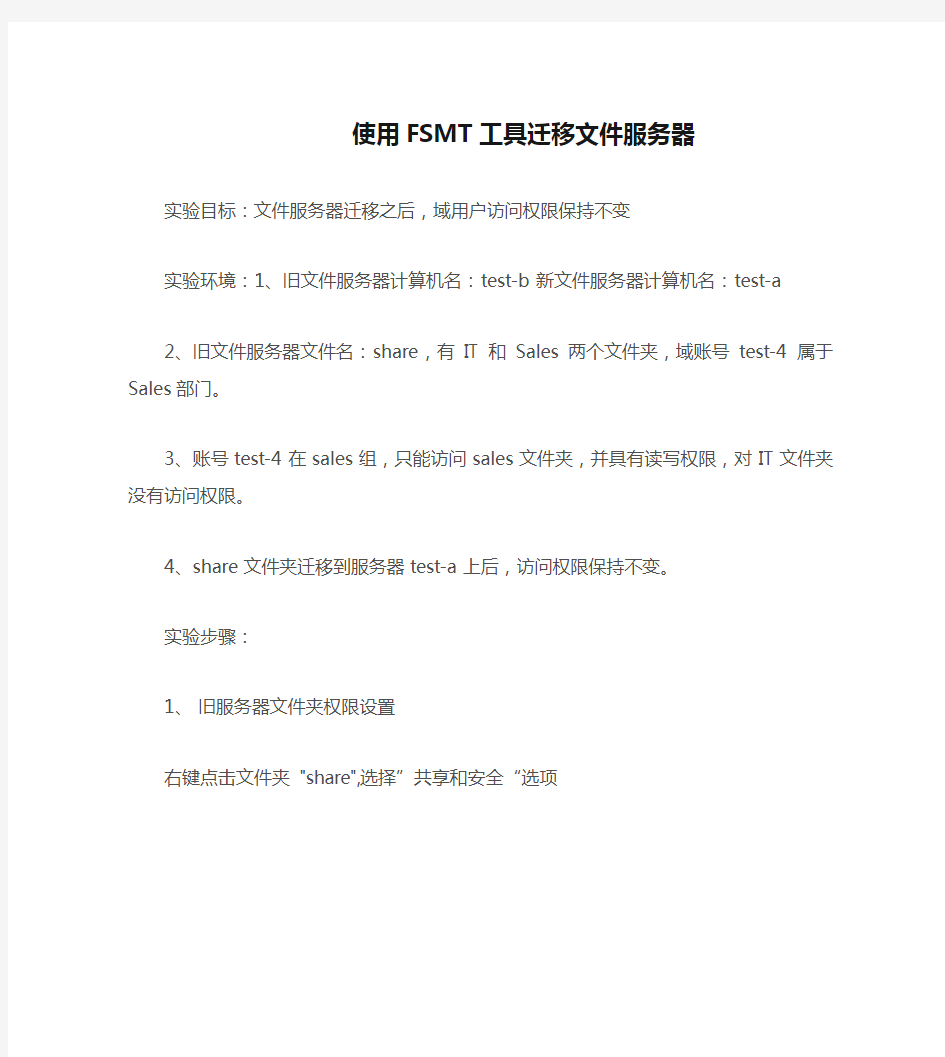
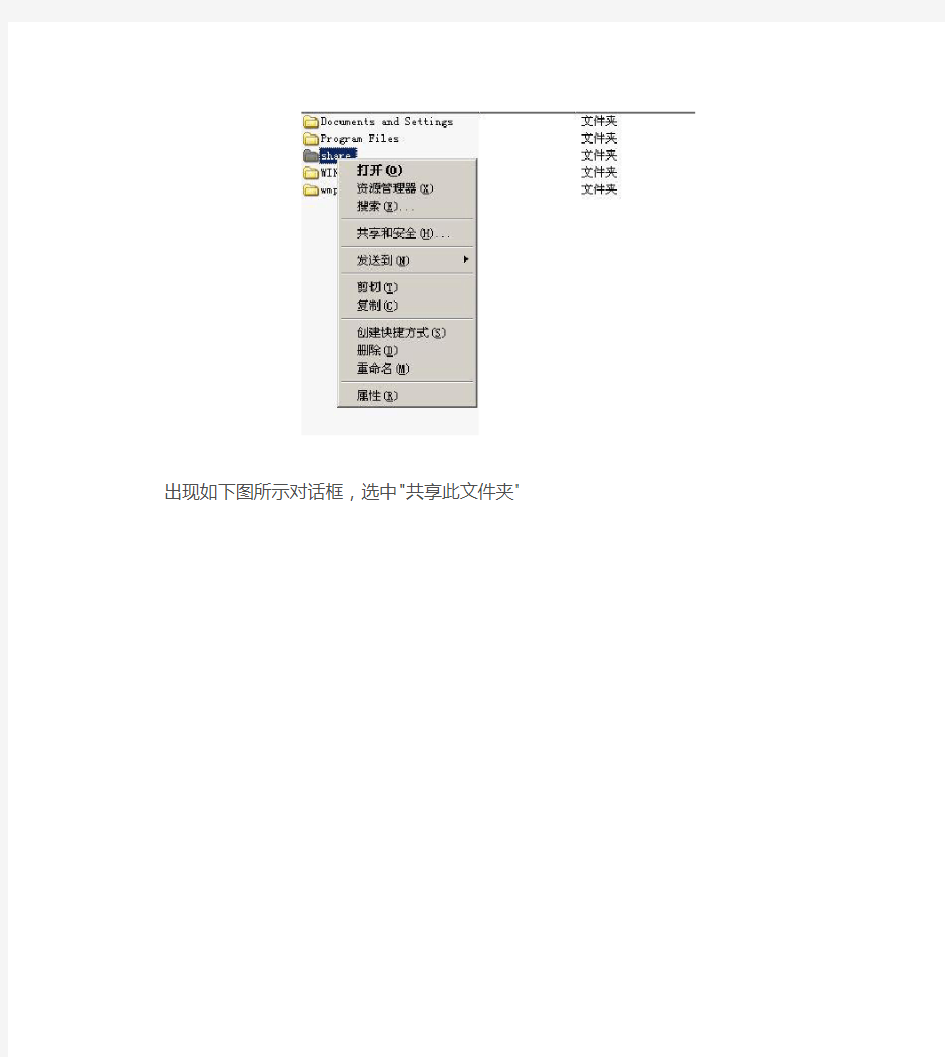
使用FSMT工具迁移文件服务器
实验目标:文件服务器迁移之后,域用户访问权限保持不变
实验环境:1、旧文件服务器计算机名:test-b 新文件服务器计算机名:test-a
2、旧文件服务器文件名:share,有IT和Sales两个文件夹,域账号test-4属于Sales部门。
3、账号test-4在sales组,只能访问sales文件夹,并具有读写权限,对IT文件夹没有访问权限。
4、share文件夹迁移到服务器test-a上后,访问权限保持不变。
实验步骤:
1、旧服务器文件夹权限设置
右键点击文件夹 "share",选择”共享和安全“选项
出现如下图所示对话框,选中"共享此文件夹"
选中"权限",everyone 有读取权限,点击确定。
打开“ share” 文件夹,右键点击”IT“ 文件夹,选中“属性”,选择“安全”
点击“添加”按钮,将IT用户组添加,点击确定。
赋予IT用户组“完全控制”权限,如下图所示:
点击应用,确定,完成IT文件夹权限的设置
打开“share”文件夹,选中“sales”文件夹,鼠标右键,打开“属性”,选中“安全”选项
点击“添加”,将用户组sales添加,点击确定
赋予用户组“sales”有完全控制的权限,点击确认
测试结果:
test-4账号属于sales 工作组,不能访问IT文件夹,却能访问sales文件夹,并有读写的权限
2、在目标服务器(test-a)上安装FSMT工具双击fsmt.msi ,如下图
点击下一步,选中“接受协议”
下一步,默认选项
下一步,默认选项
下一步,install
完成安装。
3、共享文件夹迁移
开始---所有程序--File Server Migration Wizard
运行程序,出现如下提示:
点击“新建”,创建一个新的迁移项目
下一步,
下一步,不要选择“DFS root server”
下一步,根据自己的实际情况,选择要存放迁移文件夹的路径
下一步,单击完成。
在view by 中选择“Source file servers”,点击“添加服务器”,如下图,输入源服务器名,
点击确定,出现如下图所示对话框
点击“继续”,如下设置,不要选“test-b”,只选中共享文件夹名
点击“继续”,
点击“继续”
点击“是”在“继续”
点击“确定”,迁移完成。
这时,你会看到在源服务器上有一个“test-b”的共享文件夹
打开“test-b”,会看到共享文件夹“share”
在文件夹“share”上右键,点击“共享”,“特定用户”,将“domain users”的权限设置为“读取”
SAP数据迁移工具LSMW详解
SAP数据迁移工具LSMW详解 在某些情况下,我们需要批量维护SAP系统中的某一主数据,或批量维护某一价格,则这个时候可以用到LSMW工具。 LSMW全称是Legacy System Migration Workbench。它能够对静态数据(如各个主数据)、动态数据(如初始化库存)、业务数据(如销售订单)等进行成批操作,是上线数据准备的主力武器。 LSMW共有14个步骤,其中每个都是独立的单元,可以进行单独的更新和修改,而不影响其它的模块。 LSMW的原理是对需要批处理操作的流程进行录制(类似于Mercury公司的WinRunner 和LoadRunner),然后设定模板、再将准备好的数据传入到SAP系统进行预转换,如果合适就进行实际的转换。 LSMW的步骤: 1、Maintain Object Attributes 2、Maintain Source Structure 3、Maintain Source Fields 4、Maintain Structure Relations 5、Maintain Field Mapping and Conversion Rules 6、Maintain Field Values, Translations, User-Defined Routines 7、Specify Files 8、Assign Files 9、Read Data 10、Display Read Data 11、Convert Data 12、Display Converted Data
13、Create Batch Input Session 14、Run Batch Input Session LSMW的局限性: 它只能导入SAP系统固有类型的主数据,例如,Customer Master,Material Master 等等。如果自己创建了一个ABAP程序,LSMW就不能实现对它的控制。 SBDC: Batch input eCATT: extended Computer Aided Test Tool 首先进入LSMW,需要创建Project、Subproject和Object。 创建好Project、Subproject和Object后,点击执行或回车,进入LSMW操作界面。
系统云迁移方案
1.1.1.1.1迁移方案总体思路 中心系统迁移是一个整体系统工程。迁移必须保证用户系统建设的相关要求,在迁移方案设计中,我们重点考虑几个问题。 保障业务中断停机时间最小化 业务中断对于用户无论是运行环境还是测试环境均存在较大的恢复风险,这样的风险特别对于时间敏感型数据和数据完整性业务都是不可以接受的。我们基于这样的要求,考虑到如何将停机时间最小,能否实现0停机的建设目标? 1、对于服务器操作系统而言,我们可以采用P2V的方式,利用操作系统的V olume Shadow Copy卷影副本复制服务作为基础,来实现在旧系统环境下的系统无修改,无停机的情况下,将数据和应用软件、操作系统环境、系统环境变量等全部以“快照”形式迁移到新服务器中。由此实现服务器环境的整体迁移。 2、对于应用中间件和其他应用服务器来说,我们可以基于应用服务器的动态业务扩展集群方式,来实现服务器不停机环境下的增加业务节点操作,这样可以实现应用服务器“热添加”到新环境中的故障转移/负载均衡集群系统中,在部分应用服务中我们可以使用session会话复制来实现旧系统的全局环境变量和会话请求状态也迁移到新环境中来。考虑到会话复制和状态的快速实时,我们可以采用会话内存复制,考虑到会话复制和状态的安全性,我们可以采用会话数据库复制管理。 3、对于数据库而言,我们可以基于数据库本身自带的数据库镜像技术、数据库日志传递技术来实现各自的分库、迁移库的构建,数据库镜像技术可以让我们不但保证数据库迁移的不停机,而且还可以保证万一迁移中出现停机故障也不影响源数据库,而日志传递技术构建的迁移可以保证系统数据库迁移以异步方式进行,这样可以让我们的系统环境在网络出现故障的情况依然可以进行迁移任务窗口的正常工作。 业务切割时间节点优化 针对现有系统需要对外提供服务的应用,需要通过对用户历史应用进行分析,选择最优的的切割时间节点,并提切割期间的备份链路、人工受理手段。
域控服务器迁移步骤(精)
域控服务器迁移步骤 假设主域控制器的IP为192.168.1.10,额外域控制器的IP为192.168.1.20 第一步:主域迁移之前的备份: 1. 备份主域服务器的系统状态 2. 备份主域服务器的系统镜像 3. 备份额外域服务器的系统状态 4. 备份额外域服务器的系统镜像 第二步:主域控制迁移: 1.在主域控服务器(19 2.168.1.10)上查看FSMO(五种主控角色)的owner(拥有者),安装Windows Server 2003系统光盘中的Support目录下的support tools 工具,然后打开提示符输入: netdom query fsmo 查看域控主机的五种角色是不是都在主域服务器上,当然也有可能在备份域控服务器上。 2.将域控角色转移到备份域服务器(192.168.1.20) 在主域控服务器(192.168.1.10)执行以下命令: 2.1 进入命令提示符窗口,在命令提示符下输入: ntdsutil 回车, 再输入:roles 回车, 再输入connections 回车, 再输入connect to server 192.168.1.20 (连接到额外域控制器) 提示绑定成功后,输入q退出。 2.2 依次输入以下命令: Transfer domain naming master Transfer infrastructure master Transfer PDC Transfer RID master Transfer schema master 以上的命令在输入完成一条后都会有提示是否传送角色到新的服务器,选择YES,完成后按Q退出界面。 2.3 五个步骤完成以后,进入192.168.1.20,检查一下是否全部转移到备份服务器192.168.1.20上,打开提示符输入: netdom query fsmo 再次查看域控制器的5个角色是不是都在192.168.1.20上面。 3. 转移全局编录: 3.1 打开“活动目录站点和服务”,展开site->default-first-site-name->servers,展开192.168.1.20, 右击【NTDS Settings】点【属性】,勾上全局编录前面的勾。 然后展开192.168.1.10,右击【NTDS Settings】点【属性】,去掉全局编录前面的勾。
数据迁移技术方案
数据迁移方案 N8000到AS13000 广东XX信息技术有限2015年7月
1. 系统拓扑图 成果数据存储系统拓扑图 千兆以太网光纤线路万兆以太网光纤线路 中间服务器 千兆以太网线路 2. 需求分析 新增设备:2台AS13000-NAS 、1台NAS 网关和1套DPS 备份系统通过光纤跳线连接万兆交换机,中间服务器和华赛N8000通过6类网线连接万兆交换机,最低达到千兆交换的物理基础架构。其中1台AS13000-NAS 作为成果数据存储,通过NAS 网关对外提供存储服务,另一台通过DPS 备份软件实现数据备份。 华赛N8000存储数据有40TB ,包括各种大小文件、压缩包,需安全迁移到AS13000,实现数据的备份和共享。数据迁移是敏感性动作,必须保证迁移数据的完整性、可用性,一致性。 华赛N8000已发生硬件故障,须尽快完成数据迁移工作。
3.数据迁移方案 本次数据迁移的目标是在最少存储中断服务时间内完成数据在两个存储设备之间快速有序迁移,并保证数据的完整性、可用性,一致性。 我们在本方案中建议以下2种方式实现存储设备之间的数据迁移: ●文件复制 ?通过全备份、增量备份实现数据迁移 ?实现方式简单,迁移成本较低 ?需要较长的存储中断服务时间 ●备份软件迁移 ?通过建立选择备份的模式运行实现数据自动复制,实现数据迁移 ?支持异构平台 ?需要第三方备份工具支持,成本较高 3.1.文件复制 该方法是通过中间服务器的指令在2个存储设备之间复制数据,数据迁移实现方式简单,不需要对源数据进行设置变更,不影响源数据的正常运行;但该方式迁移数据需要较长的迁移周期,同时需要安排一定的存储中断服务时间,以保证数据的完整迁移。 该方法不适用于增量数据迁移,增量数据需另配存储或在存储中临时划LUN替用,迁移完原数据后再迁移增量数据。 3.2.备份软件迁移 该方法通过安装的备份软件实现2个存储设备之间数据备份,向导指引你进行文件的备份与恢复,支持任务排程,进行备份时可以根据文件类型有选择的进行备份,备份文件可以压缩为ZIP文件进行存放,以节省空间,并且可以通过压缩密码保护您的文件。整个迁移过程都是可控的,原有存储环境保留,避免了迁移过程中的数据损失,保证了系统的平稳过渡。
服务器和应用系统迁移方案
服务器和应用系统迁移 方案 TYYGROUP system office room 【TYYUA16H-TYY-TYYYUA8Q8-
服务器和应用系统迁移方案一、迁移方案总体思路 新旧系统的迁移是一个整体系统工程。迁移必须保证用户系统建设的相关要求,在迁移过程中,我们需要重点考虑几个问题: 1、数据迁移如何保障“业务中断停机时间”。业务中断对于用户无论是运行环境还是测试环境均存在较大的恢复风险,这样的风险特别是对于时间敏感型数据还是对于数据完整性业务都是不可以接受的。我们基于这样的要求,考虑到如何将停机时间最小,能否实现0停机的建设目标? i.对于服务器操作系统而言,我们可以采用P2V的方式,利用操作系统的VolumeShadowCopy卷影副本复制服务作为基础,来实现在旧系统环境下的系统无修改,无停机的情况下,将数据和应用软件、操作系统环境、系统环境变量等全部以“快照”形式迁移到新服务器中。由此实现服务器环境的整体迁移。 ii.对于应用IIS和其他应用服务器来说,我们可以基于应用服务器的动态业务扩展集群方式,来实现服务器不停机环境下的增加业务节点操作,这样可以实现应用服务器“热添加”到新环境中的故障转移/负载均衡集群系统中,在部分应用服务中我们可以使用session会话复制来实现旧系统的全局环境变量和会话请求状态也迁移到新环境中来。考虑到会话复制和状态的快速实时,我们可以采用会话内存复制,考虑到会话复制和状态的安全性,我们可以采用会话数据库复制管理。 iii.对于数据库而言,我们可以基于数据库本身自带的数据库镜像技术、数据库日志传递技术来实现各自的分库、迁移库的构建,数据库镜像技术可以让我们不但保证数据库迁移的不停机,而且还可以保证万一迁移中出现停机故障也不影响源数据库,而日志传递技术构建的迁移可以保证系统数据库迁移以异步方式进行,这样可以让我们的系统环境在网络出现故障的情况依然可以进行迁移任务窗口的正常工作。 2、迁移涉及到的除了应用、实例、数据库的操作以外,还涉及到迁移前规划、迁移后测试的完整性测试。这些测试包括但不限于数据一致性测试、数据完整性测试、应用会话状态完整性测试、连接中断测试、数据恢复测试。只有这样才能保证迁移的安全性和有效性。
2008R2迁移文件服务器
2008R2 Windows 7管理系列四:迁移服务器 随着公司规模的扩大,NS1已经不能满足公司日益增加的文件共享需要。于是采购了一台新主机至强5500,2G内存,千兆网卡,2TB硬盘互相备份。 首先将机器安装windows server 2008 SP2,本例没有安装2008R2,给大家看看有什么不同的,并且将NS1上的共享完美迁移到新的文件服务器上,安全权限不丢。 其实最好的做法是将新机器加入网域,然后将旧的ns1上的存放共享文件夹的硬盘拆下来,安装到新机器上即可。安全权限都还在,只是共享权限需要重新配置而已。 但是大多数公司服务器都是做了raid,不可能拆硬盘到新机器上,所以我们只能做迁移。微软提供了一个工具Microsoft File Server Migration Toolkit 目前已经更新到1.2了,在2003的时代还是1.0呢,可以从微软官网下载英文版的1.2,本工具分为64位和86位,大家自行根据需要来下载。 本篇分为1安装fsmt工具和2迁移文件服务器3验证迁移后的共享。 特别说明:本工具是在新机器上安装,也就是要迁移到的目的地上安装,本例为在新机器file上安装。 本例因为扩大的网络,增加了新服务器FILE。
1. 安装fsmt 从微软官方网站找到fsmt下载链接,单击download。 出现版本选择,根据自己待转移的那台机器的版本来单击右边的download 来下载。 下载完成的如图,32位和64位都下了。
双击相应版本的程序,单击next下一步 同意协议并下一步
输入用户信息并下一步 标准安装和自定义安装
服务器设备搬迁方案
XXX客户 服务器设备搬迁方案 V1.4 2011年3月 目录 第 1 章搬迁内容...................................................................... 第 2 章搬迁思想...................................................................... 第 3 章搬迁要求...................................................................... 第 4 章搬迁方案的整体思路............................................................ 第 5 章搬迁步骤...................................................................... 5.1. PC 服务器搬迁步骤................................................................ 5.2. 搬迁原则......................................................................... 5.3. 新机房设备表..................................................................... 5.4. 系统、数据备份、恢复方案....................................................... 第 6 章服务器及系统测试方法.......................................................... 6.1. 系统测试......................................................................... 第7 章搬运时的配合工作.............................................................. 7.1. 搬迁前客户所要完成的工作....................................................... 7.2. 搬迁前广信公司所要完成的工作................................................... 第8 章搬迁计划与进度安排............................................................ 第9 章费用单项报价表................................................................
Domino数据迁移解决方案
协同应用平台Domino数据迁移解决方案
Lotus Domino/Notes简介 Domino数据库结构模式: 1.Lotus Domino是先进的文档数据库,广泛应用于办公自动化、工作流控制、协同工作环境等方面, Domino的一个主要技术是信息检索技术,包括全文检索、关键字查询、视图和文件夹等多种方式。2.文档型数据库与关系型数据库的区别与联系 区别:非结构化数据与结构化数据。 联系:数据库对象类比表。 3.Domino系统的主要组件有Domino服务器、Adminstrator、Designer和Notes客户端。 Domino服务器集企业级电子邮件、分布式文档数据库与快速应用开发与一体。 Adminstrator是管理服务器的软件,用于监控、管理和性能优化。 Designer是应用程序开发软件。 Notes是工作站端软件,集成了邮件、日历、WEB浏览和信息管理。 4.Domino数据库结构由表单、域、文档、视图及其他显示部分组成。
表单:用于创建表单外观和功能的组件。 域:是构成表单的重要元素,用以数据录入、存放和显示。 文档:存储信息的主要形式,相当于关系型数据库的行记录。 视图:是文档的现实窗口,可加条件。 OA的迁移模块简介 【项目名称】×××××政府 【公文】 公文管理主要是国家行政机关、企事业单位在行政管理过程中形成的具有法定效力和规范体式的文书,是依法行政和进行公务活动的重要工具。 本模块主要实现发文、收文、文件送审签的网上自动流转,从而提供了更加规范化、制度化、科学化、流程化的办理方式,简化了纸质办理方式的繁琐性,使工作效率得到了大大的提高。因此公文历史数据的查阅和复用频率很高。 【政务信息】 OA政务信息模块是信息的一个重要门类,是政务活动中反映政务工作及其相关事物的情报、情况、资料、数据、图表、文字材料和音像材料等的总称。 【项目名称】××××××集团 【集团公司发文】参看【公文】 Domino数据迁移具体技术实现方案 Domino数据源搜索提供两种方法: 一、使用Domino因特网ORB间协议DIIOP访问
dns服务器迁移方法简单说明
dns服务器迁移方法简单说明 dns服务器迁移方法如下: first: 若要将区域文件从一台服务器移到另一台服务器,请按照下列步骤操作: 注意:要使用以下方法,必须在一台基于Windows 2000 的新服务器上安装Windows 2000 DNS 服务器服务。此前,应未对DNS 服务器服务进行任何配置。1. 在DNS 区域当前所在的DNS 服务器上,将所有Active Directory 集成区域更改为标准主要区域。此操作将创建目标DNS 服务器所需的区域文件。 2. 停止两台DNS 服务器上的DNS 服务器服务。 3. 手动将%SystemRoot%\System32\DNS 文件夹的全部内容(包括子文件夹)从源服务器复制到目标服务器。 4. 在当前DNS 服务器上,启动注册表编辑器(Regedit.exe)。 5. 找到并单击下面的注册表子项:HKEY_LOCAL_MACHINE\System\CurrentControlSet\Services\DNS\Zones 6. 将区域项导出到注册表文件。 7. 找到并单击下面的注册表子项:HKEY_LOCAL_MACHINE\Software\Microsoft\Windows NT\CurrentVersion\DNS Server\Zones 8. 将区域项导出到注册表文件。 9. 在目标DNS 服务器上,双击每个注册表文件,将Zones 子项导入到注册表中。 10. 关闭当前DNS 服务器,并将其IP 地址转移给目标DNS 服务器。 11. 在目标DNS 服务器上,启动DNS 服务器服务。要开始注册服务器的A 和PTR 资源记录,请在命令提示符下运行以下命令: ipconfig /registerdns 12. 如果此服务器同时还是域控制器,请停止并重新启动Net Logon 服务来注册服务(SRV) 记录,或在命令提示符下运行以下命令: netdiag /fix 13. 如果替换DNS 服务器是域控制器,则可将其上以前是Active Directory 集成区域的标准区域转换回Active Directory 集成区域。 14. 确认每个区域上的SOA 资源记录包含正确的主服务器名,并且区域的NS 资源记录正确无误 second:
Windows文件服务器的数据迁移到ReadyNAS
Windows文件服务器的数据迁移到 ReadyNAS NETGEAR中国区客户服务部技术支持工程师王旋 2008-7-18
目录 一、用户需求: (3) 二、迁移过程中的安全(权限)问题 (3) 三、解决方案 (4) 1、适用范围 (4) 2、在原文件服务器上,将目标(ReadyNAS)的共享映射为自己的 网络驱动器 (4) 3、为了保持原文件服务器上数据的权限,使用Windows 命令 xcopy (5)
一、用户需求: 用户计划用ReadyNAS替换原来的Windows服务器,原来的Windows服务器共享了大量的目录,每个目录的安全访问权限不同,购买回ReadyNAS设备后,有没有办法将Windows上的所有文件平滑移动到ReadyNAS上而不需要重新对每个目录定义它的访问权限,每个被移动到ReadyNAS上的文件目录都可以保持原来的安全访问权限? 二、迁移过程中的安全(权限)问题 通过网络复制数据,无论目标是ReadyNAS或Windows服务器,Windows 不能保持原有权限。示例: 原文件服务器上文件/文件夹的权限,如下图: 无论是复制/粘贴,或是拖拽。通过网络复制数据,无论目标是ReadyNAS 或Windows服务器,Windows不能保持原有权限。如下图:
三、解决方案 1、适用范围 此解决方案适用基于Windows AD(活动目录)的文件服务器上的数据迁移到ReadyNAS NV+/1100/Pro。 2、在原文件服务器上,将目标(ReadyNAS)的共享映射为自己的网络驱动器 方法1:命令 net use 盘符 \\ IP\共享名,例如:net use n: \\192.168.1.35\backup 方法2:映射网络驱动器,如下图:
数据迁移方案
数据迁移方案 作者:Han.Xue 信息系统数据迁移需要考虑的因素很多,比如操作系统类别、数据库类型、版本、数据结构、数据规模、最小允许宕机时间等等。 对于本项目,假定满足下列条件: 1、操作系统一致 2、数据库类型一致,均为Microsoft SQL Server 3、数据库版本均为SQL Server 2000 现存在两种数据迁移的考虑,第一种是新旧数据库系统采用相同数据结构存储,第二种是新旧数据库系统采用不同数据结构存储。下面分别详细说明。 一、不同数据结构的数据升迁 新系统建设完成后,需要对旧系统中数据进行升迁。对于从旧系统中升迁历史数据,需要首先建立旧系统历史数据与新系统数据结构的对应关系,并根据对应关系建立数据逻辑视图。然后使用导入导出工具将历史数据一次性导入到新系统中。数据升迁工作需要遵循以下原则: 1.数据项长度不一致的处理 对于新系统与旧系统的数据项长度不一致的,为了防止数据丢失,应以数据项较长的为准。 2.代码标准不一致的处理 对于新系统与旧系统的同一数据项,而代码标准不一致的,需要
建立代码对照表交由用户审定后再进行升迁。 3.数据采集方式不一致的处理 旧系统为代码输入项目,新系统为手工录入项目的,数据升迁时直接将含义升迁至新系统中。旧系统为手工录入项目,新系统为代码输入项目的,数据升迁时应将数据导入临时表中,由用户确认这些数据的新代码后再导入正式库。 4.增减数据项目的处理 新系统中新增的数据项目,如果为关键非空项,在数据升迁时需要由用户指定默认值或者数据生成算法。旧系统有而新系统已取消的数据项目,原则上升迁至该记录的备注字段。对于没有备注项目的,需要与用户协商是否需要继续保留。 5.历史数据归档的处理 这种数据交换模式为大量、批量、一次性执行的工作。此项工作要求需要支持异常终断后继续,并且在完成数据升迁后,需要出具数据升迁报告交由用户审核确认。如果数据升迁工作顺利完成,原有一期系统数据在备份并刻录光盘后,将不再保留。 6.完成此项工作提交的文档: 1)数据升迁报告 2)新旧系统代码项对照关系备忘录 3)新版系统中取消数据对象、数据项备忘录 4)新版系统由于历史数据升迁工作要求数据结构修订备忘录 5)历史数据清理工作备忘录
Oracle10g的数据迁移方案
Oracle10g的数据迁移方案 2009-03-27 08:18 Lora是Acme银行的数据库管理员,她现在在该银行高层管理团队高级会议上成了大家最关注的核心人物。这次会议的目的是确定一些方法,来使最终用户能够详细分析公司主数据仓库中的数据。会上提出的一种想法是创建几个小型数据集市--每个集市根据一个特定的职能范围存储数据--这样每个数据集市就可以由专门的团队来使用。 为了有效地实现数据集市的方法,数据专家必须能将数据快速、有效地放入数据集市中。该团队面临的挑战就是解决如何用数据仓库中的数据快速刷新数据集市中的数据,而这些数据集市又运行在各个结构不同的平台上。这就是Lora为什么出席会议的原因。她会为移动数据提出哪些可供选择的方法呢? 作为一名经验丰富、知识渊博的数据库管理员,Lora向与会者提供了三种可能的方法,分别是: 使用可移动表空间 使用数据泵(导入和导出) 拖出表空间 本文介绍Lora对这三种可选方法的解释,包括它们的实施细节和优缺点。 可移动表空间 Lora从可移动表空方法开始介绍。把整个表空间移动到目标系统的最快速方法是用FTP(文件传输协议)或rcp(远程复制)来简单地转移表空间的基本文件。但是,仅仅复制Oracle数据文件还不够,目标数据库必须识别出并导入文件以及相应的表空间,最终用户才能使用表空间数据。使用可移动表空间包括复制表空间文件和使它们中的数据在目标数据库中可用。 在考虑该方法之前必须进行一些审查。首先,对于要转移到目标系统的表空间TS1,它必须是自含式的(self-contained)。也就是说,在该表空间中表的所有索引、分区及其他从属于该表的各数据段都必须在该表空间内部。Lora解释说,如果一个表空间集合包含所有从属的数据段,那么就认为这个集合是自含式的。例如,如果表空间TS1和TS2要作为一个集合进行转移,TS1中的一个表在TS2中有一个索引,则这个表空间集合就是自含式的。但是,如果TS1中的一个表另一个索引在表空间TS3中,则该表空间集合 (TS1, TS2)就不是自含式的。 要移动表空间,Lora提议使用Oracle数据库10g中的数据泵导出(Data Pump Export)工具。数据泵是Oracle的新一代数据转移工具,它替换了早期的Oracle Export (EXP)和Import (IMP)工具。这些老的工具使用正则SQL来提取和插入数据,而数据泵则与它们不同,它使用能绕过SQL缓冲区的专用API,从而使操
服务器设备搬迁方案
XXX客户
目录 第1章搬迁内容 (3) 第2章搬迁思想 (5) 5 6 6 6 7 9 10 10 10 12 12 12 13 16
第1章搬迁内容 Xxx客户现有设备位于xxx机房,通过本次项目需要搬迁设备到xxx机房内,搬迁涉及的设备主要3台Dell R610和2台Dell R710服务器。
第2章搬迁思想 Xxx客户由于应用系统的调整,故现摆放在xxx机房的部分应用服务器将迁往xxx机房。考虑到本次服务器搬迁,所有的涉及搬迁的应用服务器均全部停用。在有限的时间内这样大动作的进行设备的物理位置的移动,为了确保所有的业务系统在规定的时间内均正常的恢复运行,本次搬迁方案的设计及项目管理的尤为 险的条件下由广信公司承担。 3、明确搬迁任务:机器的停电拆分、打包、搬运和到新机房后硬件安 装、系统恢复。 4、明确电源要求:在本次设备搬运前要确认目标机房由客户方完成所 有设备的电源改装工作。 5、搬迁应注意的事项:客户技术人员与广信公司技术人员共同负责监 督、负责系统的关闭、启动,负责协助客户在应急时的数据备份,
指导搬家公司对设备的打包和搬运。 第4章搬迁方案的整体思路 考虑到机房不在同一区域,存在一定的距离,部分设备先搬,确认系统没问题后再搬部分设备的方案不太现实。同时又考虑到尽量在最短时间内恢复应用系统的运行,避免因机房的设备搬迁造成部分业务系统的长期停顿,因此本次方案 为 那批设备,这样尽量挤兑出多余的时间给部分关键服务器搬运。 3、有可能目前中心机房部分需要搬迁的设备都已不在保修期内,故我公司 司会针对设备的种类与业务的性质安排专业工程师到现场拆装工作。 4、针对关键业务服务器应充分做好数据的备份工作,系统的备份工作。 5、进行现场调研,并画出系统连接图,并标识好所有线缆的标签工作,提 供设备安装时参考。
如何把旧的DOMINO服务器里的数据全部迁移新的服务器上
如何把旧的DOMINO服务器里的数据全部迁移到新的服务器上? ★方法一: 基本思想是:在新的机器上安装相同版本的Domino服务器,但是不要配置它,然后,从旧的机器上把数据目录和ini文件移植上去。 1. 首先,要取得现在正在运行的Domino服务器的安装介质。如果原有Domino服务器的版本低于现有Domino服务器的安装介质的版本,例如,原来运行的Domino服务器是R5.05,而我们的Domino服务器的安装介质的版本是R5.07,那么,我们需要先把现在运行的Domino 服务器从R5.05升级到R5.07。 注意:应该尽量避免在升级服务器之前移动它,因为只有这样才能在遇到问题的时候,分辨出问题是否是由于升级引起的。 2. 如果服务器是Notes网络域中众多的服务器中的一台,一定先要与其它服务器进行Domino目录(names.nsf)的复制,以保证数据是最新的。 3. 禁止到此台旧服务器的复制和访问。从Notes客户端的复制和访问可以通过关闭Domino 服务器来停止。 4. 为旧服务器做全备份。 5. 在新的硬件服务器上安装Domino,但一定不要配置它。 6. 从旧的服务器上拷贝数据目录和notes.ini文件到新的服务器上,替代在安装新的Domino 时产生的数据目录和notes.ini文件。(如果在Domino服务器上安装了第三方的软件,需要单独从程序目录下拷贝这些dll文件,但是最好的方法还是重新安装第三方的软件。) 7. 如果在新的机器上的数据目录的路径和旧的不同,需要修改在notes.ini的文件中的directory= 行的内容,以定义在新机器上的正确的数据目录的位置。 8. 从网络上断开旧的机器。 9. 修改DNS,设置服务器名为新的服务器的IP地址(NT服务器的名字不需要与旧的机器的名字相同。) 注意:如果使用了NetBIOS作为名字解析,需要清除NetBIOS的缓存,否则,其它的机器将不能够找到新的机器。 10. 启动新的服务器,测试Notes和DNS的工作是否正常。 11. 为新服务器做全备份。 12. 如果需要在网络上重新连接旧的机器,一定要确保已经废弃了早先安装的Domino服务器,从而保证不会与新的服务器产生冲突。 13. 现在,Domino服务器已经可以在新的机器上正常的运行了,而不会对原有的用户产生。
数据迁移技术方案
数据迁移方案 N 8000到A S13000 广东XX信息技术有限 2015年7月 1. 系统拓扑图 成果数据存储系统拓扑图 千兆以太网光纤线路万兆以太网光纤线路 千兆以太网线路 2. 需求分析 新增设备:2台AS13000—NAS 、1台NAS 网关与1套DPS 备份系统通过光纤跳线连接万兆交换机,中间服务器与华赛N8000通过6类网线连接万兆交换机,最低达到千兆交换得物理基础架构。其中1台AS 13000—NAS 作为成果数据存储,通过NAS 网关对外提供存储服务,另一台通过DPS 备份软件实现数据备份。 华赛N8000存储数据有40TB,包括各种大小文件、压缩包,需安全迁移到AS 130
00,实现数据得备份与共享、数据迁移就是敏感性动作,必须保证迁移数据得完整性、可用性,一致性、 华赛N8000已发生硬件故障,须尽快完成数据迁移工作。 3.数据迁移方案 本次数据迁移得目标就是在最少存储中断服务时间内完成数据在两个存储设备之间快速有序迁移,并保证数据得完整性、可用性,一致性。 我们在本方案中建议以下2种方式实现存储设备之间得数据迁移: ●文件复制 ?通过全备份、增量备份实现数据迁移 ?实现方式简单,迁移成本较低 ?需要较长得存储中断服务时间 ●备份软件迁移 ?通过建立选择备份得模式运行实现数据自动复制,实现数据迁移 ?支持异构平台 ?需要第三方备份工具支持,成本较高 3.1.文件复制 该方法就是通过中间服务器得指令在2个存储设备之间复制数据,数据迁移实现方式简单,不需要对源数据进行设置变更,不影响源数据得正常运行;但该方式迁移数据需要较长得迁移周期,同时需要安排一定得存储中断服务时间,以保证数据得完整迁移。 该方法不适用于增量数据迁移,增量数据需另配存储或在存储中临时划LUN替用,迁移完原数据后再迁移增量数据。 3.2.备份软件迁移 该方法通过安装得备份软件实现2个存储设备之间数据备份,向导指引您进行文件得备份与恢复,支持任务排程,进行备份时可以根据文件类型有选择得进行
(完整word版)应用系统迁移方案
目录 1.1总述 (2) 1.2系统迁移需求分析 (2) 1.2.1中心系统迁移需求分析总体结论 (2) 1.3迁移方案总体思路 (2) 1.3.1保障业务中断停机时间最小化 (3) 1.3.2业务切割时间节点优化 (3) 1.3.3迁移后完整性测试 (4) 1.4服务器硬件环境迁移方案 (4) 1.4.1迁移评估 (4) 1.4.2迁移计划 (4) 1.4.3测试计划 (5) 1.4.4迁移测试 (5) 1.4.5迁移实施 (6) 1.5运营商接入链路(路由)迁移 (8) 1.6应用系统和数据库迁移方案 (8) 1.6.1应用服务器迁移 (8) 1.6.2数据库迁移实施 (9) 1.7系统迁移的具体组织实施方案 (10) 1.7.1搬迁规划 (10) 1.7.2详细实施方案 (11) 1.7.3应急处理 (11)
1.1 总述 按照本期招标采购要求,中心在建成后要实现对迁移应用和新建业务平台的一体化集成。 考虑到需要迁移的指挥中心现有应用包含了分析管理平台、指挥平台,上述平台都是中心的核心、重要应用,因此我公司认为原系统的搬迁将是项目建设的重点和难点。 本方案设计以我公司与用户现系统承建公司的初步技术交流、用户现状分析为基础,给出搬迁方案设计。 1.2 系统迁移需求分析 按照用户招标要求,本期系统迁移的具体需求分析如下。 中心原有应用系统将全部迁移至虚拟化服务平台,迁移期间必须保证工作不能中断,历史数据不能损失;迁移后的系统与多媒体融合通信指挥平台融合对接。 系统迁移的难点是系统切割时间节点的合理规划和确保电话接入路由的转换,历史数据的无损迁移也是系统搬迁的难点和重点。 1.2.1 中心系统迁移需求分析总体结论 通过对中心现有上述应用迁移的需求分析,鉴于原系统建设单位并非我公司,迁移过程中还存在对原建设厂商协调的工程风险。我公司认为系统迁移的重点内容包括:涉及运营商的接入切割,原有数据的迁移,合理切割时间节点规划。 1.3 迁移方案总体思路 中心系统迁移是一个整体系统工程。迁移必须保证用户系统建设的相关要求,在迁移方案设计中,我们重点考虑几个问题。
Windows 2003迁移共享文件到Windows 2012
Windows 2003迁移共享文件到Windows 2012 2018年7月12日 9:39 在Fileserver-New运行如下命令: 特别申明:这一步是核心命令,以上所有参数都建议照搬我的!每个命令我下面有描述 若名字带空格,全部加“” ,例子:“//fileserver-old/temp share” d:\:即destination(目标) /E : 文件夹、子文件夹、空文件夹
/ZB : 使用可重新启动模式;如果拒绝访问,请使用备份模式。 /COPYALL : 复制所有文件信息(等同于 /COPY:DATSOU)。 /LOG:d:\robocopylog.txt :在D盘生成robocopy的日志 /R:3 /W:3 :默认失败重试次数和重试间间隔时间。默认1W次,必须改小 复制完成后,检查每个目录的NTFS权限,正常情况下会包含NTFS权限一起复制过来 迁移文件权限: 在 Windows Server 2003 (源服务器上)打开注册表编辑器,转到如下键值: HKEY_LOCAL_MACHINE>SYSTEM>CurrentControlSet>Services>LanmanServer>Shar es 右键点击Export 导入注册表键值并将其复制到WindowsServer2012(目标服务器上),在 Windows Server 2012 R2服务器上右键点击注册表文件选择Merge 重启新的文件服务器,重启后可以看到文件共享的权限已经生效了
注意:如果新的文件服务器与老的文件服务器盘符不一样,请在Windows Server 2012 R2 服务器上导入注册表后修改键值为新的盘符。
知识管理系统数据迁移通用方案
知识管理系统数据迁移通用方案在信息化建设过程中,随着技术的发展,原有的信息系统不断被功能更强大的新系统所取代。在新旧系统的切换过程中,必然要面临一个数据迁移的问题。 原有的旧系统从启用到被新系统取代,在其使用期间必然会积累大量珍贵的历史数据,其中许多历史数据都是新系统顺利启用所必须的。另外,这些历史数据也是进行决策分析的重要依据。数据迁移,就是将这些历史数据进行清洗、转换,并装载到新系统中的过程。数据迁移主要适用于一套旧系统切换到另一套新系统,或多套旧系统切换到同一套新系统时,需要将旧系统中的历史数据转换到新系统中的情况。 数据迁移对系统切换乃至新系统的运行有着十分重要的意义。数据迁移的质量不光是新系统成功上线的重要前提,同时也是新系统今后稳定运行的有力保障。如果数据迁移失败,新系统将不能正常启用;如果数据迁移的质量较差,没能屏蔽全部的垃圾数据,对新系统将会造成很大的隐患,新系统一旦访问这些垃圾数据,可能会由这些垃圾数据产生新的错误数据,严重时还会导致系统异常。相反,成功的数据迁移可以有效地保障新系统的顺利运行,能够继承珍贵的历史数据。 系统切换时的数据迁移不同于从生产系统OLTP (On-line Transaction Processing),到数据仓库DW(Data Warehouse)的数据抽取。后者主要将生产系统在上次抽取后所发生的数据变化同步到数据仓库,这种同步在每个抽取周期都进行,一般以天为单位。而数据迁移是将需要的历史数据一次或几次转换到新的生产系统,其最主要的特点是需要在短时间内完成大批量数据的抽取、清洗和装载。 数据迁移的内容是整个数据迁移的基础,需要从信息系统规划的角度统一考虑。 以处理数据的功能模块为划分依据,需要考虑在新系统中没有被包含的功能模块,其所涉及数据的处理问题。这类数据由于无法建立映射关系,一般不需要迁移到新系统中。但对于模块间偶合度比较紧密的旧系统,在纵向划分时需要注意数据的完整性。对于这次的数据迁移,旧系统的各个功能模块可以和新系统建立一定的映射关系,因此本次的迁移基本是针对模块做的工作。 数据迁移方法:
数据迁移方案
数据迁移方案
数据迁移方案 N8000到AS13000 广东XX信息技术有限2015年7月
1. 系统拓扑图 AS13000 成果存储 备 成果数据存储系统拓扑图 NAS 网关 成果存储 主 万兆交换机1 千兆以太网光纤线路万兆以太网光纤线路 AS13000 核心交换机 DPS 万兆交换机2 文件服务 已有存储 华赛 N8000 千兆以太网线路
2.需求分析 新增设备:2台AS13000-NAS、1台NAS网关和1套DPS备份系统通过光纤跳线连接万兆交换机,中间服务器和华赛N8000通过6类网线连接万兆交换机,最低达到千兆交换的物理基础架构。其中1台AS13000-NAS作为成果数据存储,通过NAS网关对外提供存储服务,另一台通过DPS备份软件实现数据备份。 华赛N8000存储数据有40TB,包括各种大小文件、压缩包,需安全迁移到AS13000,实现数据的备份和共享。数据迁移是敏感性动作,必须保证迁移数据的完整性、可用性,一致性。 华赛N8000已发生硬件故障,须尽快完成数据迁移工作。 3.数据迁移方案 本次数据迁移的目标是在最少存储中断服务时间内完成数据在两个存储设备之间快速有序迁移,并保证数据的完整性、可用性,一致性。 我们在本方案中建议以下2种方式实现存储设备之间的数据迁移: ●文件复制 ?通过全备份、增量备份实现数据迁移 ?实现方式简单,迁移成本较低 ?需要较长的存储中断服务时间 ●备份软件迁移 ?通过建立选择备份的模式运行实现数据自动复制,实现数据迁移 ?支持异构平台 ?需要第三方备份工具支持,成本较高 3.1.文件复制 该方法是通过中间服务器的指令在2个存储设备之间复制数据,数据迁移
FSMT文件服务器迁移步骤
文件服务器迁移步骤 目前使用的文件服务器为台式机,磁盘容量已满,无法再存储更多的文件。所以要将目 前的文件服务器上的所有文件迁移到新的文件服务器,迁移之后,启用新的文件服务器,旧 的文件服务器保存一段时间,待新文件服务器运行正常后,可将旧服务器另做它用。 使用工具为微软提供的文件迁移工具:FSMT(File Server Migration Toolkit) 迁移注意事项:在迁移过程中要保证网络通畅;迁移过程中,旧的文件服务器将停用共 享功能,所有客户端暂停打开或使用文件服务器上文件。 一、 从微软官网上下载FSMT工具(Microsoft File Server Migration Toolkit 1.2) https://www.360docs.net/doc/ed4447303.html,/en‐us/download/details.aspx?id=10268,要在windows server 2008上使用,所以选择下载版本为x64的文件。 二、 在新的文件服务器上安装FSMT工具,安装步骤不再贴图显示,一步一步安装即可 三、 安装完毕,在开始——所有程序——Microsoft File Server Migration Toolkit——File Server Migration Wizard,运行这一项。
四、 在向导中。点击“New“新建一个迁移项目,然后点击两个Next。 五、 在“Project Name and Locaion”输入您的项目名称和存放位置,这里我采用默认,点击 Next 六、 取消DFS前面的勾(√),因为我们用不到这个,点击Next
七、 指定你要将迁移过来的共享文件存放的位置,更改你想要存放的目录位置下。这里我 改为D盘下。点击Next。 八、 向导完成,点击Finish。
